本文為英文版的機器翻譯版本,如內容有任何歧義或不一致之處,概以英文版為準。
建立工作流程
開始之前,請確定您已將必要的資料許可和資料位置許可授予角色 LakeFormationWorkflowRole。這是為了讓工作流程可以在 Data Catalog 中建立中繼資料表,並將資料寫入 Amazon S3 中的目標位置。如需詳細資訊,請參閱(選用) 建立工作流程的 IAM 角色及Lake Formation 許可概觀 。
注意
Lake Formation 使用 GetTemplateInstance、 GetTemplateInstances和 InstantiateTemplate操作從藍圖建立工作流程。這些操作不可公開使用,且僅用於內部代表您建立資源。您會收到用於建立工作流程的 CloudTrail 事件。
從藍圖建立工作流程
-
在 https://https://console.aws.amazon.com/lakeformation/
開啟 AWS Lake Formation 主控台。以資料湖管理員或具有資料工程師許可的使用者身分登入。如需詳細資訊,請參閱Lake Formation 角色和 IAM 許可參考。 -
在導覽窗格中,選擇藍圖,然後選擇使用藍圖。
-
在使用藍圖頁面上,選擇圖磚以選取藍圖類型。
-
在匯入來源下,指定資料來源。
如果您是從 JDBC 來源匯入,請指定下列項目:
-
資料庫連線 – 從清單中選擇連線。使用 AWS Glue主控台建立其他連線。連線中的 JDBC 使用者名稱和密碼會決定工作流程可存取的資料庫物件。
-
來源資料路徑 – 輸入
<database>/<schema>/<table>或<database>/<table>,視資料庫產品而定。Oracle 資料庫和 MySQL 不支援路徑中的結構描述。您可以用百分比 (%) 字元取代<schema>或<table>。例如,對於系統識別符 (SID) 為 的 Oracle 資料庫orcl,輸入orcl/%以匯入連線中名為 之使用者可存取的所有資料表。重要
此欄位區分大小寫。如果任何元件的案例不相符,工作流程將會失敗。
如果您指定 MySQL 資料庫, AWS Glue ETL 預設會使用 Mysql5 JDBC 驅動程式,因此原生不支援 MySQL8。您可以編輯 ETL 任務指令碼來使用
customJdbcDriverS3Path參數,如《 AWS Glue 開發人員指南》中的 JDBC connectionType 值中所述,以使用支援 MySQL8 的不同 JDBC 驅動程式。
如果您是從日誌檔案匯入 ,請確定您為工作流程指定的角色 (「工作流程角色」) 具有存取資料來源所需的 IAM 許可。例如,若要匯入 AWS CloudTrail 日誌,使用者必須具有
cloudtrail:DescribeTrails和cloudtrail:LookupEvents許可,才能在建立工作流程時查看 CloudTrail 日誌清單,而且工作流程角色必須具有 Amazon S3 中 CloudTrail 位置的許可。 -
-
執行以下任意一項:
-
對於資料庫快照藍圖類型,選擇性地指定一或多個排除模式來識別要匯入的資料子集。這些排除模式是 Unix 樣式
glob模式。它們會儲存為工作流程所建立資料表的屬性。如需可用排除模式的詳細資訊,請參閱《 AWS Glue 開發人員指南》中的包含和排除模式。
-
針對增量資料庫藍圖類型,指定下列欄位。為每個要匯入的資料表新增一列。
- 資料表名稱
-
要匯入的資料表。必須是全部小寫。
- 書籤索引鍵
-
定義書籤索引鍵的資料欄名稱逗號分隔清單。如果為空白,則會使用主索引鍵來判斷新資料。每個資料欄的案例必須符合資料來源中定義的案例。
注意
主索引鍵只有在循序增加或減少 (沒有間隙) 時,才符合預設書籤索引鍵的資格。如果您想要使用主索引鍵做為書籤索引鍵且具有間隙,則必須將主索引鍵欄命名為書籤索引鍵。
- 書籤順序
-
當您選擇遞增時,值大於書籤值的資料列會識別為新資料列。當您選擇遞減時,值小於書籤值的資料列會識別為新資料列。
- 分割結構
-
(選用) 分割索引鍵資料欄的清單,以斜線 (/) 分隔。範例:
year/month/day。
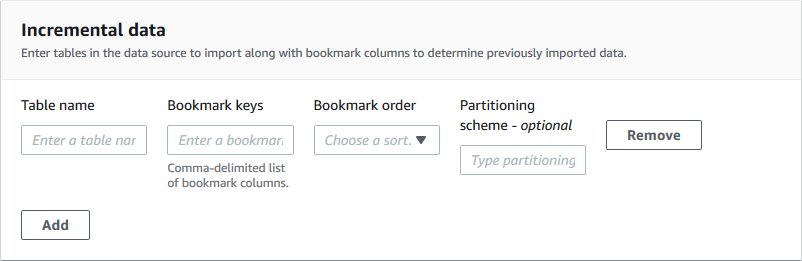
如需詳細資訊,請參閱《 AWS Glue 開發人員指南》中的使用任務書籤追蹤已處理的資料。
-
-
在匯入目標下,指定目標資料庫、目標 Amazon S3 位置和資料格式。
確定工作流程角色對資料庫和 Amazon S3 目標位置具有必要的 Lake Formation 許可。
注意
目前,藍圖不支援加密目標的資料。
-
選擇匯入頻率。
您可以使用自訂選項指定
cron表達式。 -
在匯入選項下:
-
輸入工作流程名稱。
-
針對角色,選擇
LakeFormationWorkflowRole您在 中建立的角色 (選用) 建立工作流程的 IAM 角色。 -
選擇性地指定資料表字首。字首會加上工作流程建立的 Data Catalog 資料表名稱。
-
-
選擇建立,然後等待主控台報告工作流程已成功建立。
提示
您是否收到下列錯誤訊息?
User: arn:aws:iam::<account-id>:user/<username>is not authorized to perform: iam:PassRole on resource:arn:aws:iam::<account-id>:role/<rolename>...若是如此,請檢查您是否在所有政策中將
<account-id>取代為有效的 AWS 帳號。